3 Möglichkeiten zur Behebung des Razer Cortex-Anmeldeproblems (08.31.25)
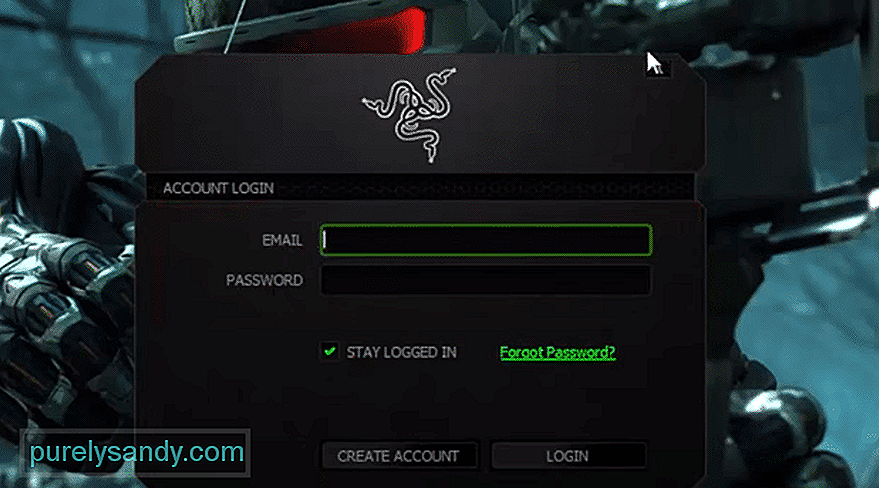 Razer Cortex Login-Problem
Razer Cortex Login-ProblemEs gibt viele Optimierungstools, die Sie auf Ihrem Computersystem installieren können, um Ihre Leistung im Spiel zu verbessern. Wenn Sie also bei Ihren Spielen immer unter 30 FPS bleiben, hilft Ihnen die Installation von Optimierungstools wie Razer Cortex sehr. Sie sind recht einfach zu bedienen und sorgen dafür, dass Sie während des Spiels bessere Bilder erhalten.
Viele Benutzer haben in letzter Zeit Probleme mit der Anmeldung mit ihrem Razer Cortex. Wenn Sie ähnliche Probleme mit Ihrem Optimierungstool haben, finden Sie hier einige Korrekturen, die Ihnen helfen könnten, dieses Problem zu beheben.
Wie behebt man das Razer Cortex-Anmeldeproblem?In den meisten Fällen hängt dieses Problem mit deiner WLAN-Verbindung zusammen, weshalb Benutzer sich nicht bei der Razer Cortex-Anwendung anmelden können. Die beste Lösung für diese Situation besteht darin, Ihren Router aus- und wieder einzuschalten. Alles, was Sie tun müssen, ist das Netzteil zu trennen und etwa 30 Sekunden zu warten, bevor Sie es wieder anschließen. Dadurch wird die Netzwerkverbindung aktualisiert und kleinere Fehler behoben, die Ihr Netzwerk beeinträchtigen könnten
Wenn das Problem dadurch nicht behoben wird, sollten Sie versuchen, Ihr Computersystem mit Ihrem mobilen Hotspot zu verbinden. Öffne danach einfach die Razer-Anwendung, um zu prüfen, ob du dich mit deinem Konto anmelden kannst.
Wenn du dir sicher bist dass an Ihrem Heimnetzwerk nichts auszusetzen ist, sollten Sie als nächstes versuchen, Razer Cortex vollständig von Ihrem Computer zu entfernen und dann die neueste Version von der offiziellen Razer-Website herunterzuladen. Dazu müssen Sie zunächst alle Razer Cortex-Aufgaben über den Task-Manager beenden. Gehe danach einfach in die Systemsteuerung und deinstalliere Razer Cortex.
Sobald das erledigt ist, solltest du dein Computersystem neu starten und dann alle Razer-Ordner aus deinen Programmdateien löschen. Sie müssen die versteckten Dateien einblenden, um Razer-Dateien vollständig von Ihrem System zu entfernen. Starten Sie Ihr System erneut neu und installieren Sie dann die neueste Version von Razer Cortex. Achte darauf, immer offizielle Bilder zu verwenden, um zu vermeiden, dass Malware auf dein Computersystem heruntergeladen wird.
Wenn nichts für dich zu funktionieren scheint, dann ist es ist wahrscheinlich, dass etwas mit deinem Razer-Konto nicht stimmt. In dieser Situation kannst du am besten das Razer Support-Team kontaktieren und um Hilfe bitten. Erklären Sie ihnen Ihr Problem ausführlich, damit die Support-Mitglieder Ihr Problem leichter verstehen können. Nachdem sie das eigentliche Problem identifiziert haben, können sie Sie richtig durch verschiedene Methoden zur Fehlerbehebung führen.
Befolgen Sie einfach Schritt für Schritt die Anweisungen und es besteht eine hohe Chance, dass Ihr Problem innerhalb eines Tages behoben wird. Manchmal kann dieses Problem auch von den Razer-Servern verursacht werden. Wenn die Razer-Server wegen Wartungsarbeiten ausgefallen sind, kannst du nur warten, bis sie wieder online sind.
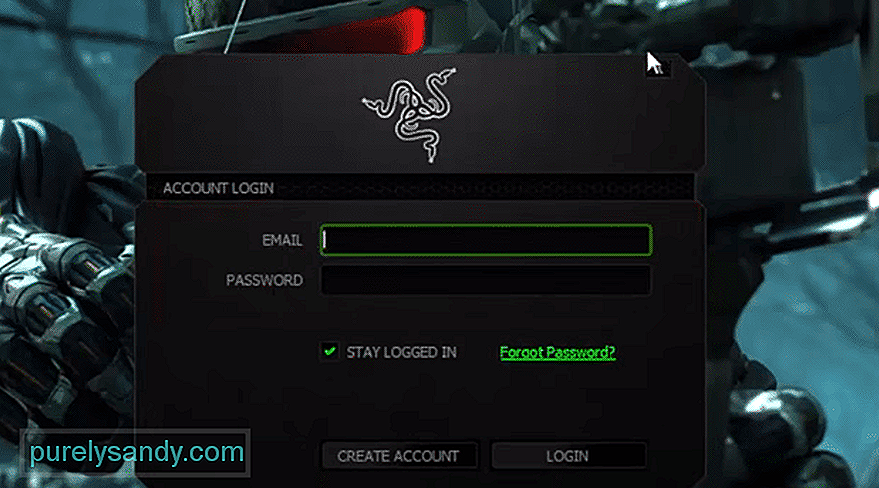
YouTube-Video.: 3 Möglichkeiten zur Behebung des Razer Cortex-Anmeldeproblems
08, 2025

